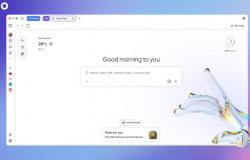تتمتع الصور المُتحركة GIF بانتشار واسع بفضل سعتها الصغيرة وسهولة مُشاركتها عبر منصات التواصل الاجتماعي، لذلك ظهرت الكثير من الأدوات التي تقوم بتحويل الصور ومقاطع الفيديو إلى (صور متحركة) GIF، ولكن هناك طريقة سهلة تتيح لك القيام بذلك على هاتف آيفون.
تقدم آبل تطبيق مجاني لأجهزة (آي أو إس) iOS يحمل اسم (Shortcuts) يساعدك على القيام بالعديد من المهام على هاتف آيفون الذي يعمل بنظام التشغيل 12 iOS أو أي إصدار أحدث، يضم التطبيق بعض الاختصارات المحددة مسبقًا، ويمكنك إنشاء اختصارات جديدة وتخصيصها حسبما تريد.
إليك كيفية إنشاء صور GIF من الصور أو مقاطع الفيديو على آيفون:
في البداية يجب عليك إنشاء اختصار يمكنه إنجاز المهمة نيابةً عنك، وبمجرد أن تقوم بتخصيص الاختصار فإن إنشاء ملفات GIF المضحكة التي يمكنك استخدامها على حسابات التواصل الاجتماعي سيكون أمرًا بسيطًا. دعنا نستعرض سويًا الخطوات اللازمة لإنشاء الاختصار:
أولًا: إنشاء اختصار لتحويل الصور أو ملفات الفيديو إلى GIF:
موضوعات ذات صلة بما تقرأ الآن:
- انتقل إلى تطبيق (الاختصارات) Shortcuts على آيفون.
- اضغط على خيار (إنشاء اختصار) Create Shortcut.

- اكتب في حقل البحث (Make GIF)، وعندما يظهر لك الخيار في قائمة، قم بالضغط عليه.
- ادخل (حفظ الملف) Save File في حقل البحث، ثم اختاره.

ملاحظة: سيتم حفظ ملف إنشاء صور GIF في (آي كلاود) iCloud بشكل افتراضي، ومع ذلك يمكنك اختيار حفظه في خدمة تخزين سحابية أخرى مثل: Dropbox، وللقيام بذلك أثناء إنشاء الاختصار توجه إلى قسم (حفظ الملف) Save File، واضغط على خيار (خدمة) Service، وحدد خيارك الأنسب.

بمجرد الانتهاء من الخطوات السابقة سيظهر لك اختصار غير معنون (Untitled Shortcut)؛ اضغط على رمز قائمة إعداداته الموجودة في أعلى اليمين، ثم قم بإعطاء اسم مناسب للاختصار، واختر أيقونة مناسبة له.

بعد ذلك يمكنك التحقق من خيار تشغيل هذا الاختصار باستخدام صوتك، وللقيام بذلك يمكنك اتباع الخطوات التالية:
- انتقل إلى إعدادات الاختصار من خلال الضغط على رمز القائمة الموجود في أعلى يمين شاشة الاختصار.
- اضغط على خيار (إضافة إلى سيري) Add to Siri.
- اضغط على زر التسجيل، ثم قل عبارة (Make GIF)، ثم اضغط على تم للتأكيد.

- من قائمة إعدادات الاختصار نفسها؛ قم بتفعيل خيار (Show in Share Sheet) بالضغط على زر التبديل المجاور له.
- اضغط على خيار (تم) Done الموجود أعلى اليمين لحفظ إعدادات الاختصار، ثم اضغط على خيار (تم) Done مرة أخرى للإنهاء.

بمجرد الانتهاء من هذه الخطوات ستكون قد نجحت في عمل اختصار لتحويل الصور أو مقاطع الفيديو إلى ملفات GIF على آيفون، ولكن يجب أن تضع في اعتبارك أن هذا الاختصار لا يعمل مع (Live Photos)، لأن ذلك سيتطلب منك إنشاء اختصار منفصل آخر على آيفون حتى يمكنك تحويلها إلى GIF.
ثانيًا.. تحويل صورك وفيديوهاتك المفضلة لصور متحركة GIF:
- انتقل إلى تطبيق الصور على آيفون.
- اضغط على تحديد، واختر ما تريد، ثم اضغط على خيار (مشاركة) Share.
- حدد تطبيق الاختصارات من خيارات المشاركة الموجودة في أسفل الشاشة.

- اضغط على الاختصار الذي أنشأته (Make GIF).
- قم بحفظه في المكان الذي تريده عن طريق تحديد المجلد المطلوب، ثم اضغط على خيار (إضافة)Add.